こんにちは!フリーランスでCGパースのクリエイターをしているさとりと申します!
今回はカスタム法線について解説します。キャラクターやセルルックなモデルを制作するにはとても有効な機能なので是非最後までご覧ください。
目次
カスタム法線とは
前回の記事で法線について解説しましたが、カスタム法線ではより複雑な法線の編集をすることができます。
カスタム法線は法線の方向を制御することでシェーディングを表現することができます。
カスタム法線は前提として『自動スムーズ』が必要になるためカスタム法線に関する操作をすると自動的に『自動スムーズ』が有効化されます。

実際に次の項から使い方を見ていきましょう。
カスタム法線の操作
カスタム法線に関する操作は『メッシュ』→『ノーマル』若しくはショートカット『Alt+N』内のメニューから選択して操作します。
面から設定
選択した面の法線から頂点の法線を設定します。オプションからシャープな辺を維持することもできます。
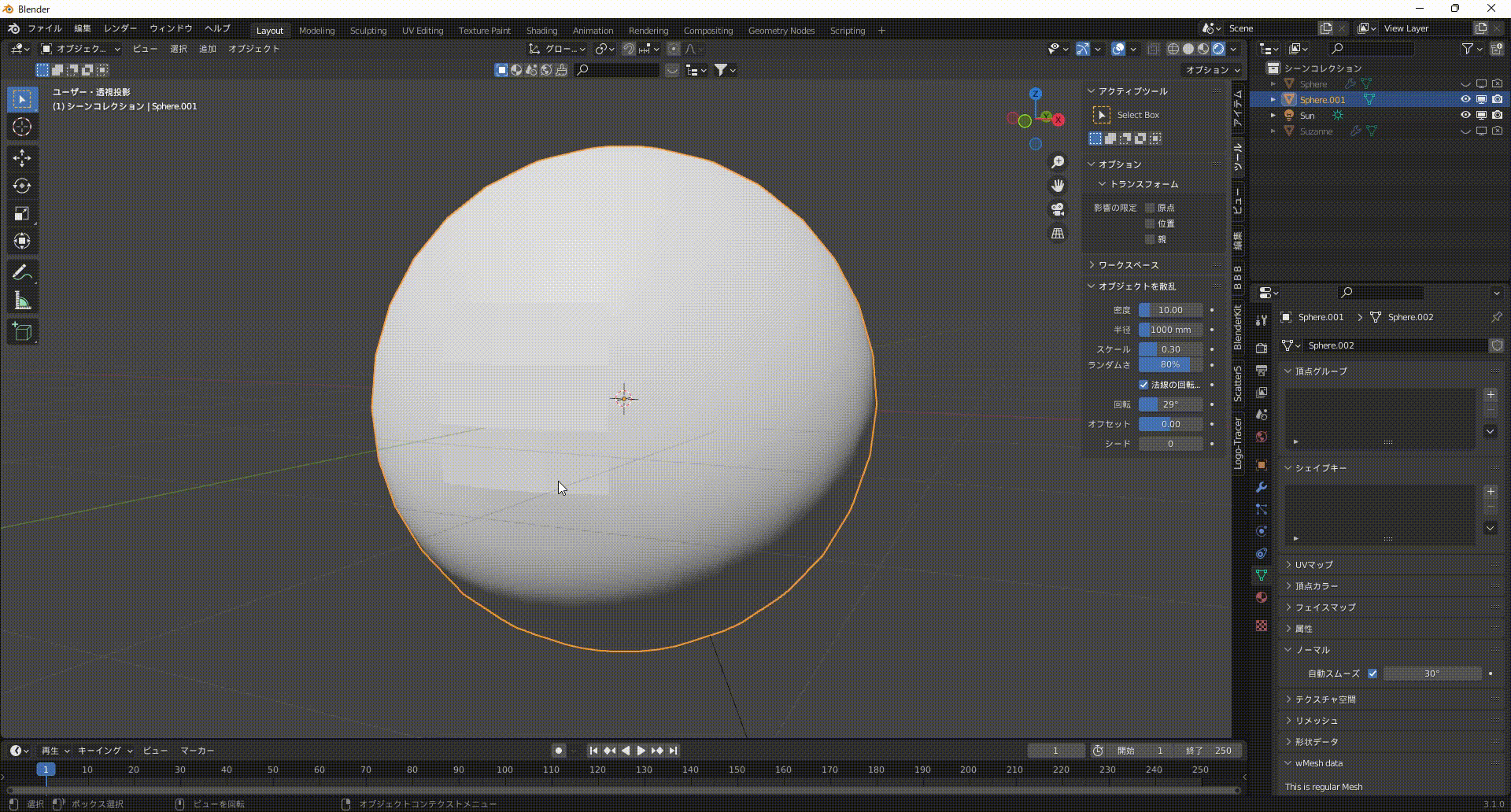
回転
選択した頂点の法線を回転し、調整します。
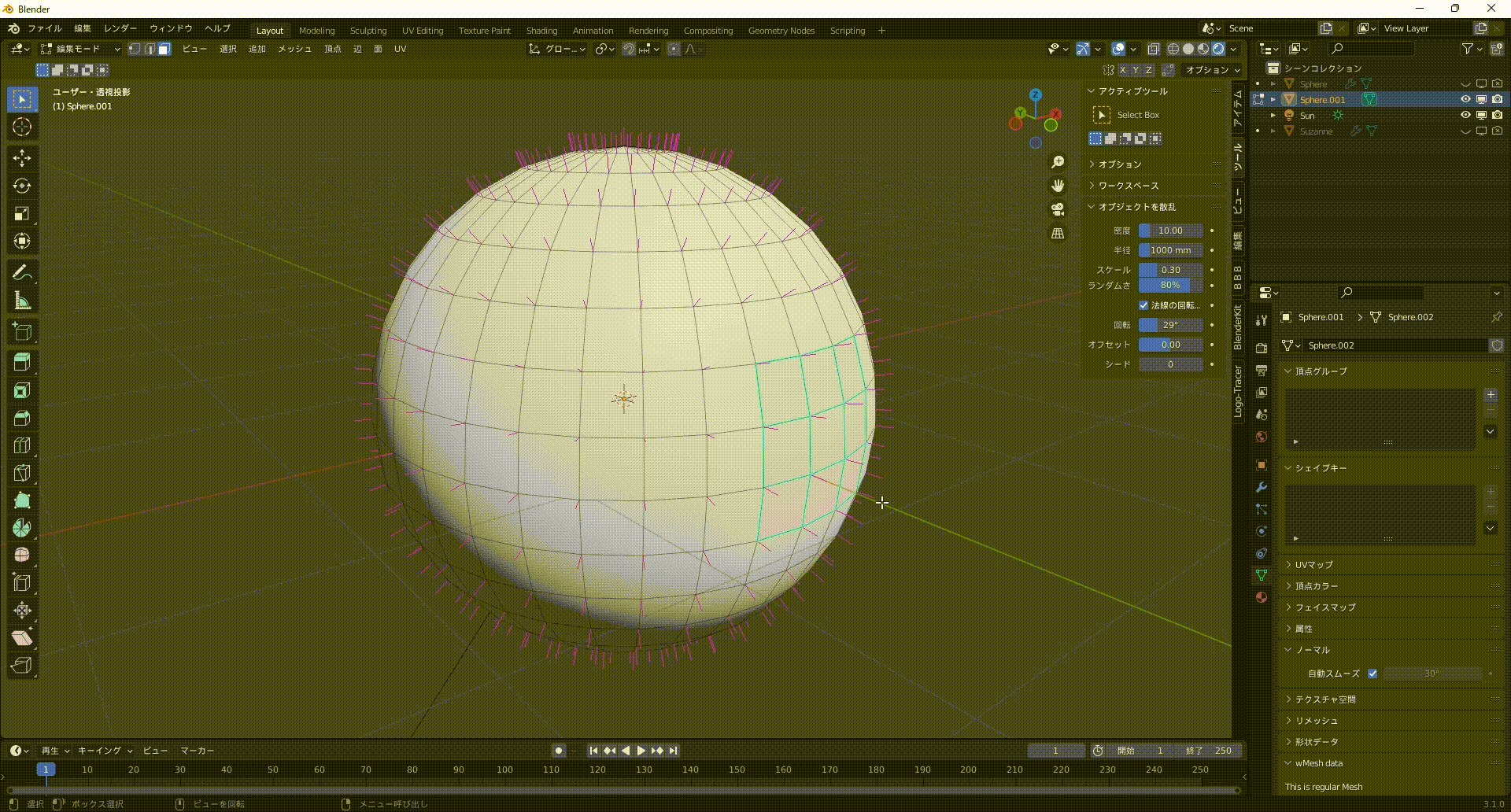
ターゲットの方へ
選択した頂点の法線を任意のターゲットの方向を指すように設定します。
そのターゲットはショートカットキーで設定することができます。
| ターゲット | ショートカットキー |
| マウスカーソル | M |
| ピボット | L |
| オブジェクトの原点 | O |
| カーソル(クリックで設定) | Ctrl+左クリック |
| メッシュアイテムの選択(クリックで設定) | Ctrl+右クリック |
| オプション | ショートカットキー |
| 整列 | A |
| 球体化 | S |
| 反転 | I |
| リセット | R |
マージ
選択した頂点ですべての法線をマージして、すべての面に対して1つの平均法線を作成します。
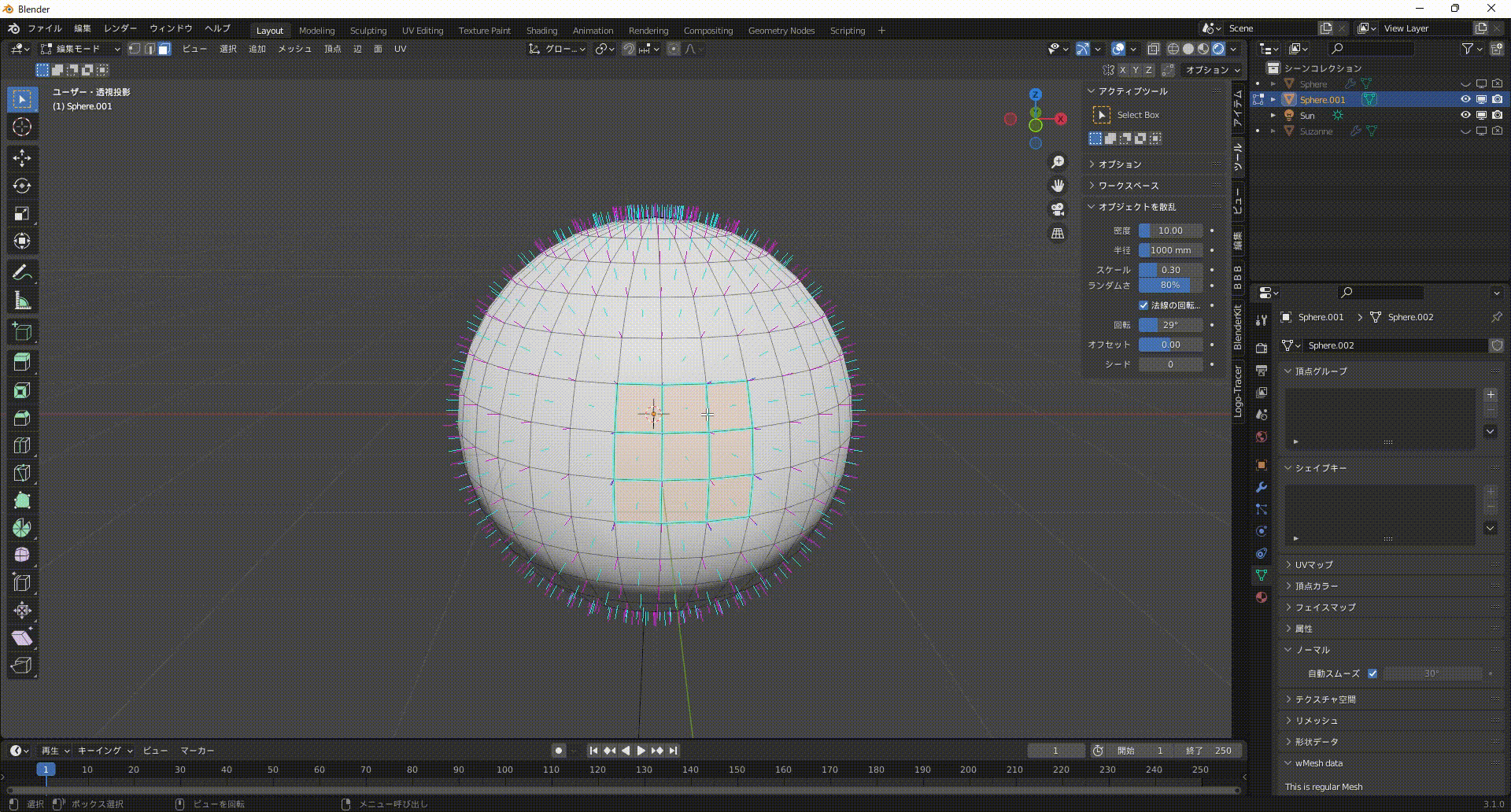
分割
選択したすべての頂点で法線を分割して、面ごとに別々の法線があり、それらの面と同じ方向を指すようにします。(マージの逆)

平均
選択した頂点の法線を平均化します。
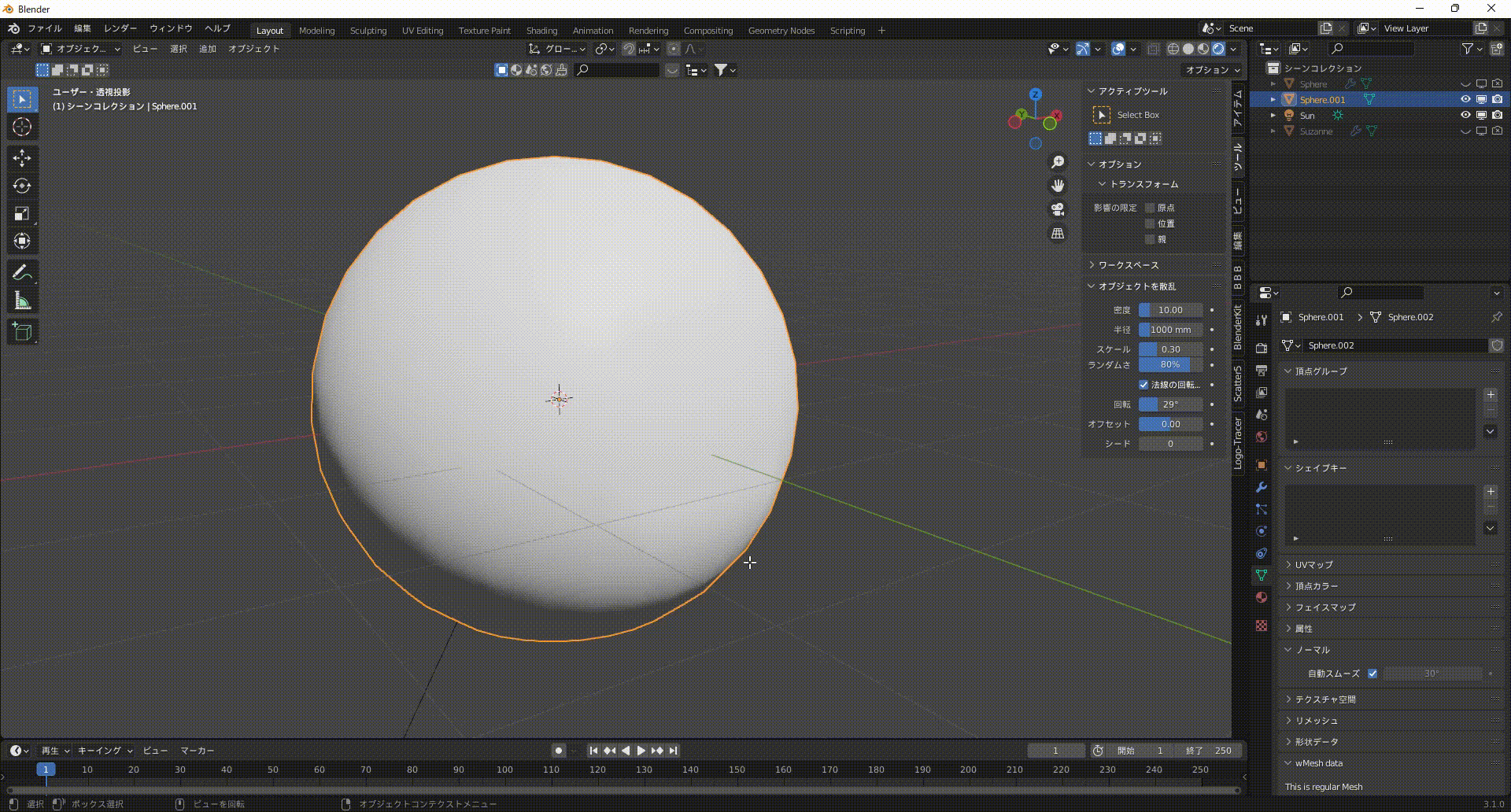
ベクトルを(コピー/貼り付け/スムーズに/リセット)
この項目は法線ベクトルの情報を使用し、法線を編集します。
| コピー | 選択した単一の法線ベクトルをコピーします。 |
| 貼り付け | コピーした法線ベクトルを選択した法線に上書きします |
| スムーズに | 隣接する頂点法線をスムーズにします。 |
| リセット | 法線をデフォルトに戻します。 |
面の強さで(選択/設定)
面の強さではメッシュの面ごとに弱、中、強を設定することができます。デフォルトでは面の強さは中に設定されています。
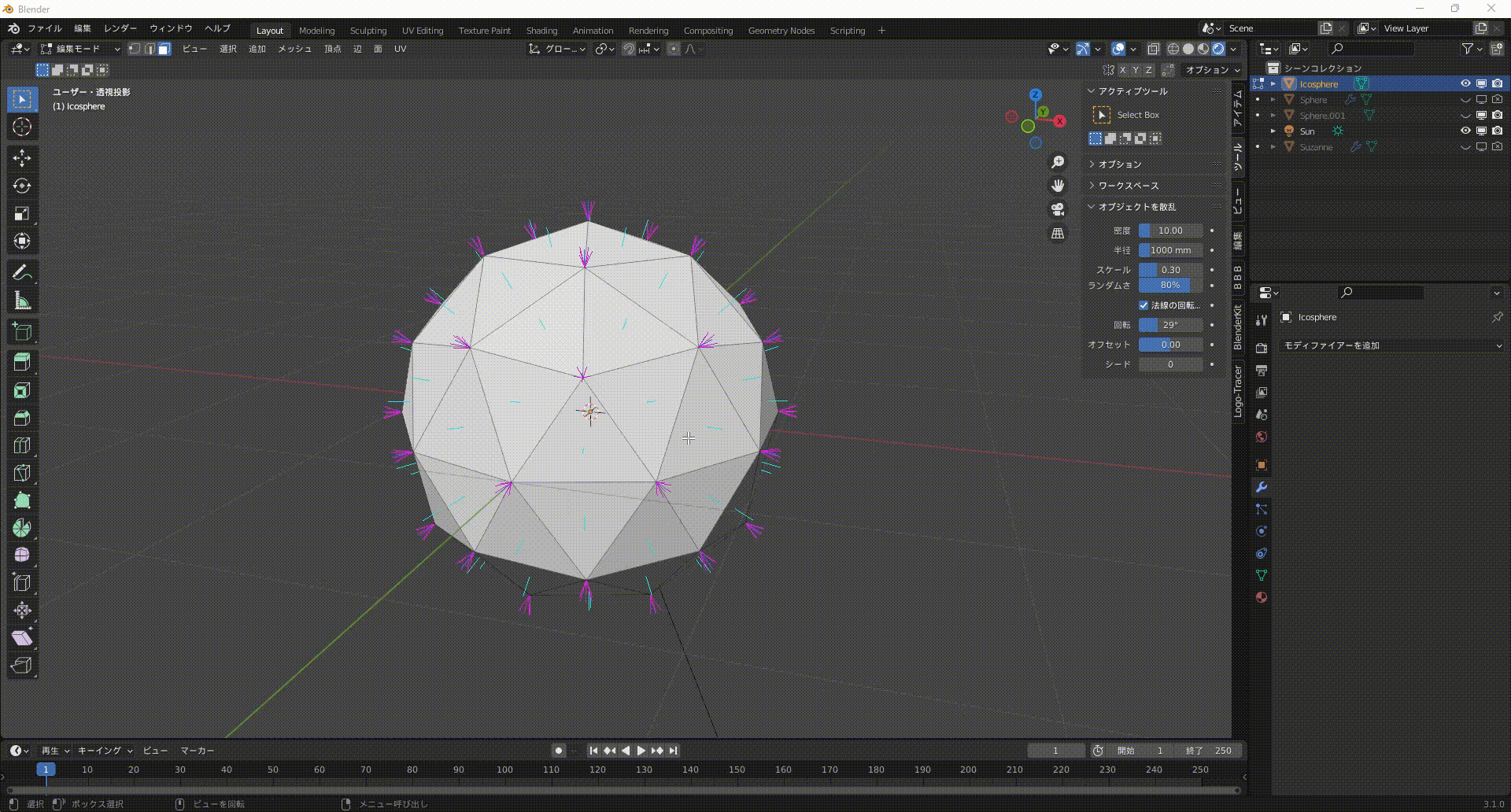
最後に
お疲れ様でした!今回はカスタム法線について解説しましたがいかがでしたでしょうか。アニメ調のモデルを制作する際などには必要な知識だと思うので是非押さえておきましょう。
このブログは基本毎日更新していきますので応援や質問、𠮟責など今後の更新の励みや改善につながるのでいただけると嬉しいです!!
下記のコメント等ご連絡待っています!皆さんとつながっていきたいと思っているので何でも構いませんのでドシドシご連絡ください!
お問い合わせ
Youtube
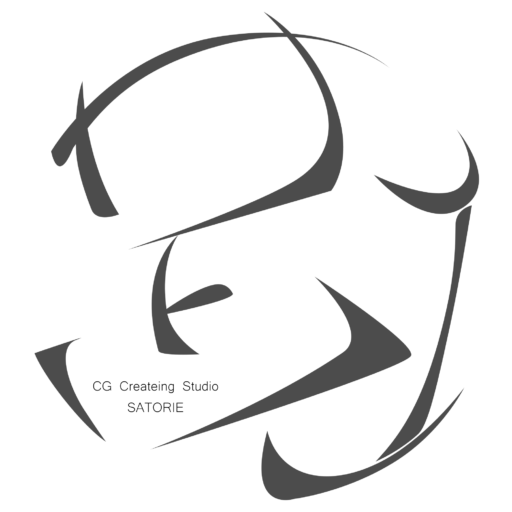


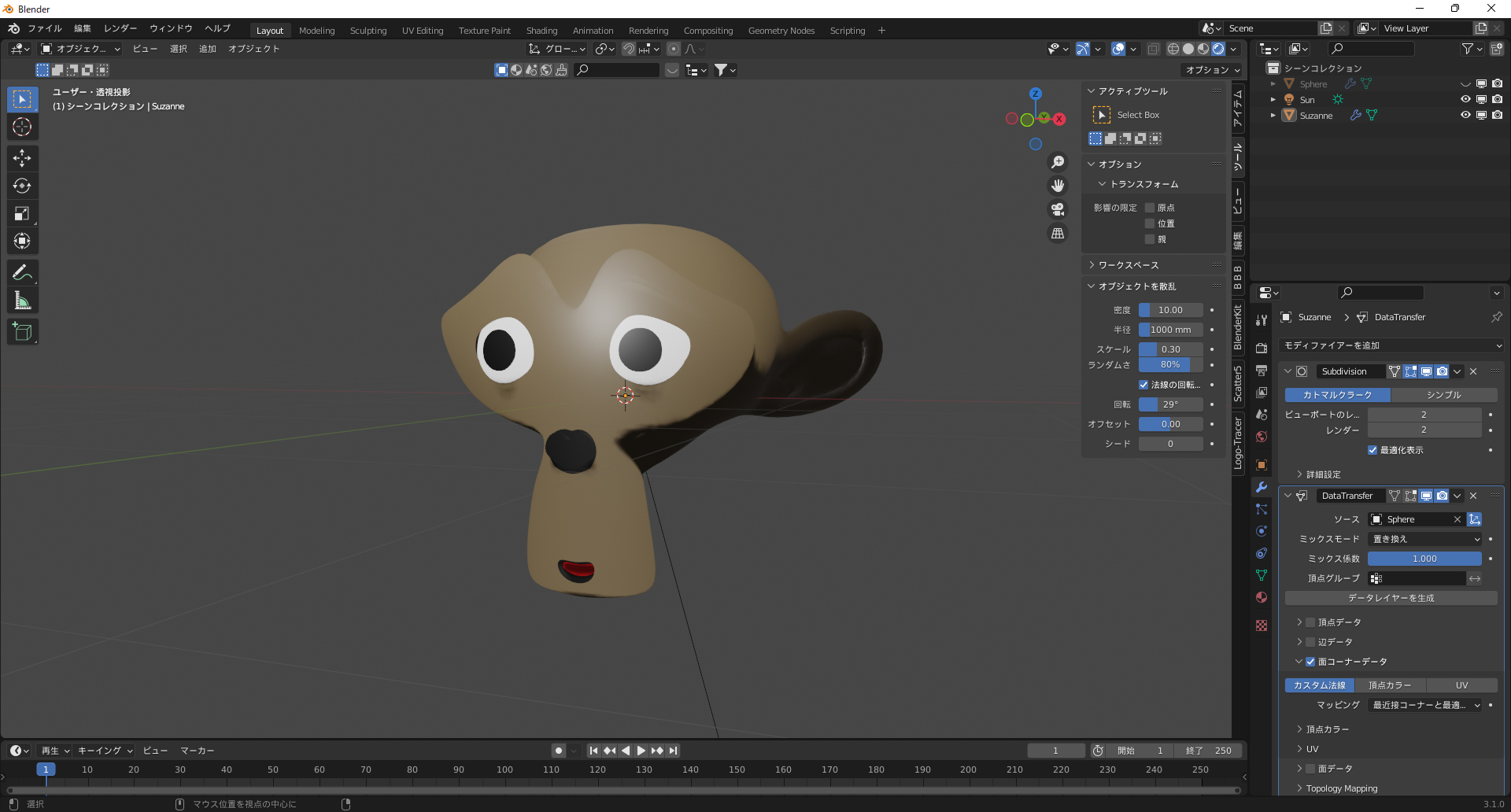
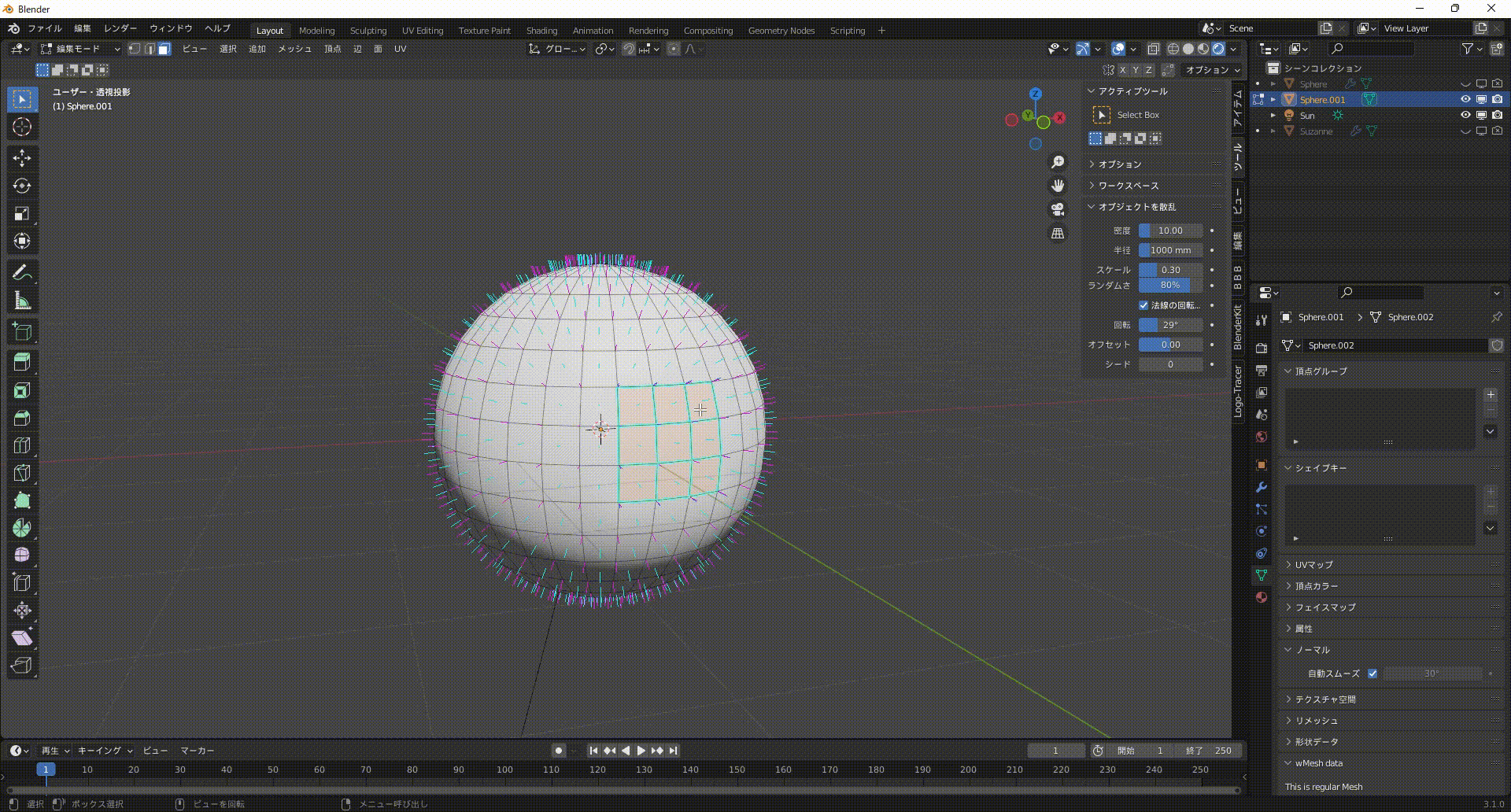



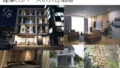
コメント